配音软件:各种简单方便,功能强大的配音软件都在这里,可以供君挑选使用,无论是搞笑配...

软件介绍
口语100影视配音工具是一款便捷实用的配音软件,软件能够帮助用户给视频配音,并支持剪辑、添加字幕等功能。软件方便简单,用户上传后只要通过审核就可以在线使用配音功能,需要的话可以来下载使用。
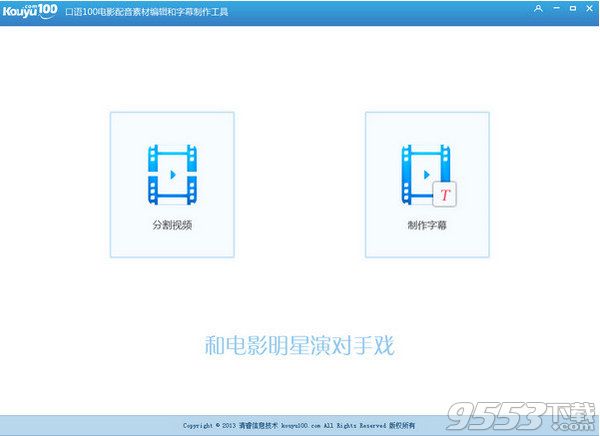
口语100影视配音工具使用方法
用户选择视频分割功能,在打开文件后,进入视频分割功能界面。点击“打开文件”,选择本地的视频文件,打开成功后,会在播放器自动播放;在播放过程中,选择开始时间和结束时间,点击“保存”,即可输出剪辑后的视频。该视频可以用于添加字幕。
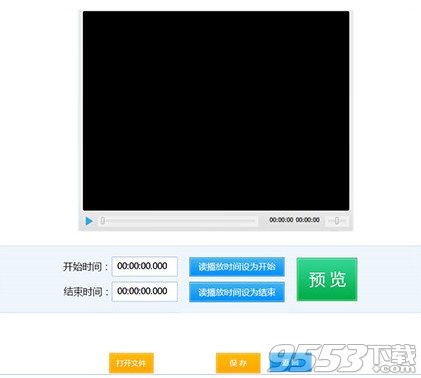
字幕制作
用户选择制作字幕功能,在打开文件后,进入制作字幕功能界面
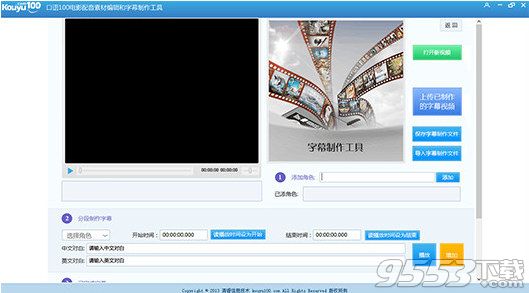
播放器
用户打开文件后,在播放器加载视频文件,加载完成直接播放视频。
播放器提供如下功能:播放/暂停,音量调节,拖动进度条改变播放进度,查看播放时长与视频总时长,播放器功能描述略。
添加角色

用户未添加角色时,已添加角色处为空,显示文字“未添加角色”。
用户在文本框中输入角色名称,点击“添加”,完成一个角色的添加功能。角色添加成功后,在已添角色中显示角色名称。
重复上述过程,完成所有角色的添加。
限制角色名长度不超过18个字母或其他等长字符串。
无“完成”,当有一个角色添加成功后,2和3区域可用。
分段制作字幕

分段制作字幕需首先选择角色,点击“下拉列表框”,选择一个已添加的角色。
设置开始时间和结束时间:用户可以通过编辑时间或“读播放时间”方式设置开始和结束时间。
在中文对白和英文对白文本框中输入中文台词和英文台词。
点击“播放”,播放用户已选时间区间内的视频,同时在字幕区显示用户已添加的字幕。
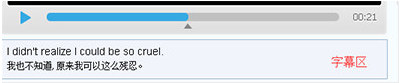
点击“保存”,将用户添加的字幕保存下来,同时在“已完成字幕”区域生成一条记录。
保存成功后,清空上一次制作视频的数据。
说明:
1. 要求开始时间小于结束时间。
2. 要求当前记录与之前已保存的记录时间无冲突。
3. 要求填写完整的中文和英文对白时间。
已完成字幕

已完成字幕记录的结构如上图,包含角色名、时间区间、中文台词、英文台词、操作(播放,删除,编辑)。
点击 “播放”,在播放器播放当前时间区间内的视频,同时在字幕区显示用户已添加对白(含中英文),播放该段视频不影响已加载的原视频,即只是进度条起点和终点与时间区间相同。
点击“删除”,弹出提示窗口“是否确认删除该条字幕?确定/取消”,点击“确定”,删除本条字幕,点击 “取消”,隐藏弹出窗口。
点击“编辑”,将本条字幕记录放在2功能区内,供用户修改。
点击“全部播放”,在播放器内播放视频,同时在字幕区内分句展示已添加的字幕。
点击“输出”,选择目标文件夹,选择完成后,输出制作好的配音素材。
击“退出”,退出当前功能,返回首页。
用户登录和上传
点击登录,弹出登录界面。
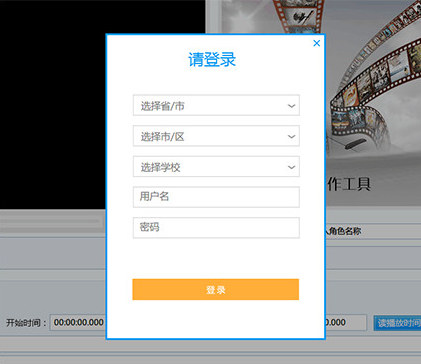
请使用自己在口语100的账号登录工具即可,未登录时不能上传视频。
已经上传成功的视频会提交审核,审核结果会在1-3个工作日内反馈。
相关专题
- 配音软件
- 口语学习软件
- 后期配音软件
口语学习软件专题:为了满足各位需要获取更加专业、高效、可靠、权威的,语言口语训练、学习及辅...
电脑后期配音软件推荐:目前电脑上比较好用的后期配音软件有哪些?9553最新的后期配音软件推荐下载专...
